笔记本没有无线网络连接怎么办
1、现在的笔记本都带有开关无线功能的快捷键,一般是FN+F2,或FN+F12这两个组合键。不同厂家生产的笔记本会有所区别,有些笔记本按钮在F9的按键上会有一个飞机图标,如果不小心按下FN+F9就会进入飞行模式,电脑也会关闭无线功能。

1、在桌面右键点击“此电脑”--- 选择“管理”---找到“设备管理器”。
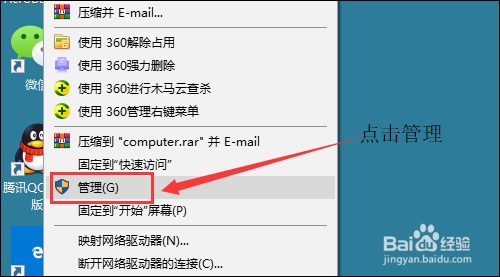
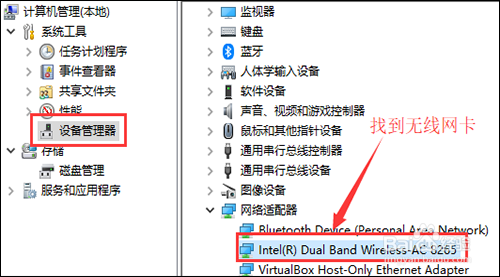
2、在设备管理器右边栏找到自己的无线网卡,右键单击选择“属性”,查看设备是否运行正常。如果显示设备运行正常,说明无线网卡是正常的,不是网卡故障导致没有网络连接。
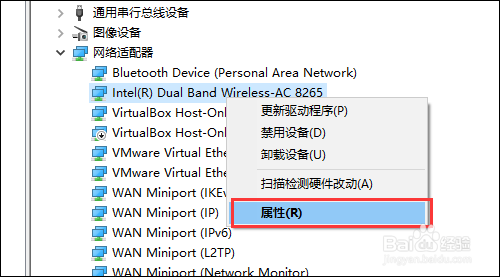
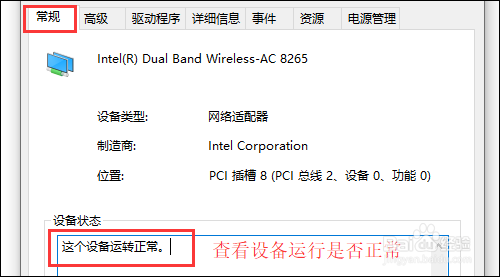
1、如果无线网络被我们不小心禁用了,那么无线网络自然是连不上的,我们只需要重新启用无线连接即可。
桌面右键单击右下角无线连接标识,选择打开“网络和Internet设置”。
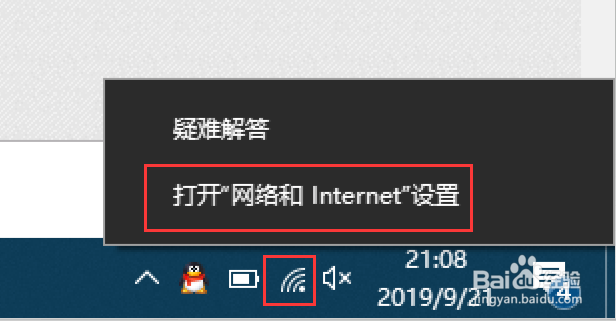
2、左边找到“WLAN”选项,点击后在右边选项框找到“更改适配器选项”点击进入。
在打开的界面中找到灰色的无线连接,右键单击,选择“启用”,等待几秒钟即可恢复无线网络连接。
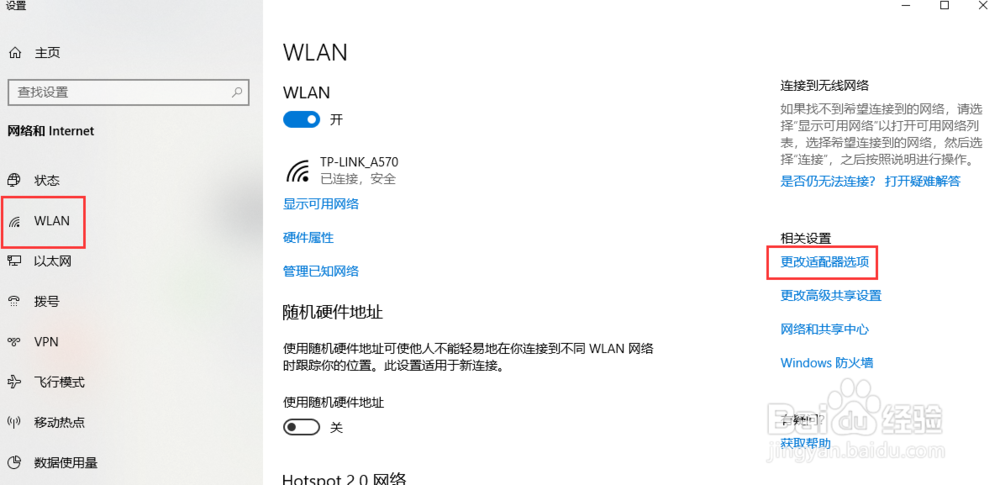
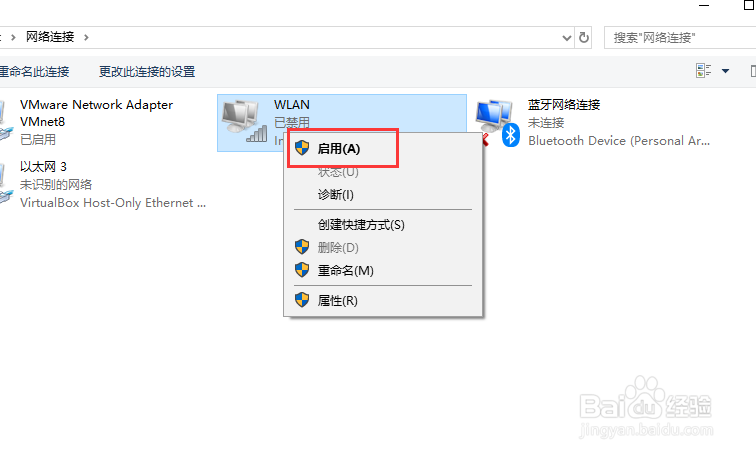
3、小妙招:我们也可以通过批处理文件来重启和关闭无线网络连接:
首先新建两个记事本,一个重命名为:关闭无线,另一个为:开启无线。将netsh interface set interface name="WLAN" admin=disable 命令复制到关闭无线的记事本中。
然后将netsh interface set interface name="WLAN" admin=enable复制到开启无线的记事本中。
最后将两个记事本的后缀名改为.bat的批处理文件,要重启的时候只要右键单击这个文件,选择以管理员身份运行即可。
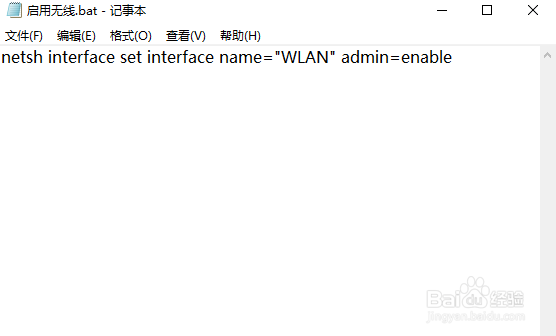
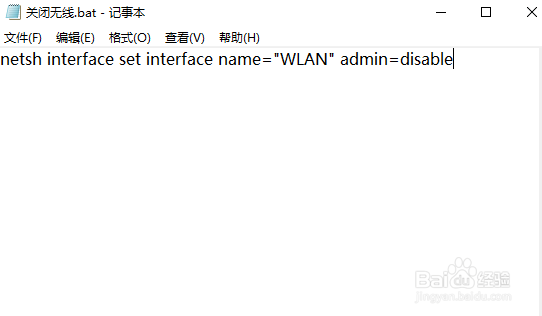
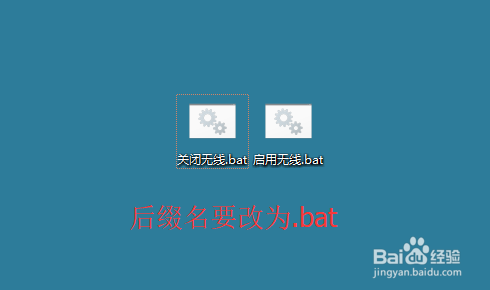
1、1、检查笔记本无线开关,如果关闭,用FN+F2/F12等组合键打开
2、检查无线网卡运行状态是否正常
3、检查无线连接是否被禁用,如果被禁用,则重新启用
声明:本网站引用、摘录或转载内容仅供网站访问者交流或参考,不代表本站立场,如存在版权或非法内容,请联系站长删除,联系邮箱:site.kefu@qq.com。
阅读量:52
阅读量:97
阅读量:52
阅读量:86
阅读量:155